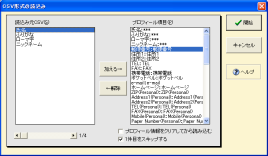読込み元CSV
“my名刺倶楽部”に設定されているプロフィール項目に該当
このダイアログが開いた当初、読込み元CSVファイルの1行目のレコードが表示されています。
欄の下のスライドバーを動かすと、表示するレコードを移動させることができます。
プロフィール項目
“my名刺倶楽部”に設定されているプロフィール項目名が表示されています。
- プロフィール情報をクリアしてから読み込む
現在使用している「my名刺倶楽部」のプロフィール情報をすべて消去し、これから読込むCSVファイルのデータでプロフィール情報を上書きします。
※現在お使いのプロフィール情報を残しておきたい場合、ここのチェックは外しておきましょう。 - 1件目をスキップする
1件目のレコードをスキップし、2件目から最後までのレコードをインポートします。
読込み元CSVファイルの1件目のレコードがタイトル行(名前,ふりがな,住所1…など)の場合、ここをチェックします。